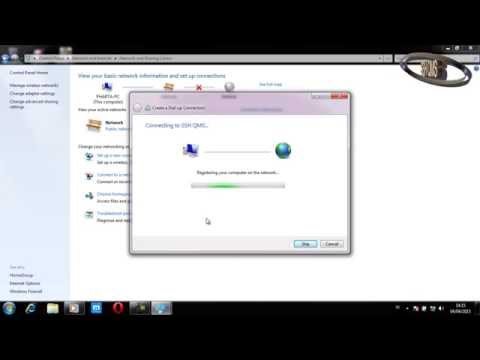Artikel wikiHow ini akan mengajarkan kepada Anda cara memperbarui aplikasi iTunes di Mac atau Windows. Di iPhone dan iPad, aplikasi iTunes Store dan App Store diperbarui secara otomatis dengan pembaruan sistem.
Langkah
Metode 1 dari 2: Di Mac

Langkah 1. Buka iTunes
Ini adalah aplikasi putih dengan not musik warna-warni.
Anda mungkin diminta untuk memperbarui iTunes saat dibuka. Jika ya, klik Memperbarui.

Langkah 2. Klik iTunes di bilah menu di bagian atas layar

Langkah 3. Klik Periksa Pembaruan
Jika pembaruan tersedia, Anda akan diminta untuk mengunduh dan menginstalnya.
Jika tidak ada pembaruan yang tersedia, Anda tidak akan melihat opsi ini

Langkah 4. Klik Instal

Langkah 5. Tinjau Syarat dan Ketentuan Apple

Langkah 6. Klik Setuju

Langkah 7. Ikuti petunjuk di layar untuk menyelesaikan proses instalasi
Metode 2 dari 2: Pada Windows

Langkah 1. Buka iTunes
Ini adalah aplikasi putih dengan not musik warna-warni.

Langkah 2. Klik Bantuan di bilah menu di bagian atas layar

Langkah 3. Klik Periksa Pembaruan
Jika pembaruan tersedia, Anda akan diminta untuk mengunduh dan menginstalnya.

Langkah 4. Klik Instal

Langkah 5. Tinjau Syarat dan Ketentuan Apple

Langkah 6. Klik Setuju